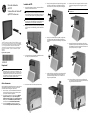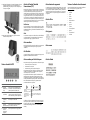HP ap5000 All-in-One Base Model Point of Sale System Guía de instalación
- Tipo
- Guía de instalación
Este manual también es adecuado para
El HP ap5000 All-in-One Base Model Point of Sale System es un sistema de punto de venta que combina una pantalla LCD, una pantalla táctil y un lector de tarjetas magnéticas en un solo dispositivo compacto. Su diseño todo en uno libera espacio en el mostrador y su pantalla LCD de alta resolución proporciona una visión clara de las transacciones. El sistema también incluye un lector de tarjetas magnéticas integrado para facilitar el procesamiento de pagos.
El HP ap5000 All-in-One Base Model Point of Sale System es un sistema de punto de venta que combina una pantalla LCD, una pantalla táctil y un lector de tarjetas magnéticas en un solo dispositivo compacto. Su diseño todo en uno libera espacio en el mostrador y su pantalla LCD de alta resolución proporciona una visión clara de las transacciones. El sistema también incluye un lector de tarjetas magnéticas integrado para facilitar el procesamiento de pagos.


-
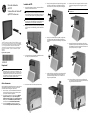 1
1
-
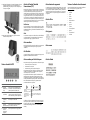 2
2
HP ap5000 All-in-One Base Model Point of Sale System Guía de instalación
- Tipo
- Guía de instalación
- Este manual también es adecuado para
El HP ap5000 All-in-One Base Model Point of Sale System es un sistema de punto de venta que combina una pantalla LCD, una pantalla táctil y un lector de tarjetas magnéticas en un solo dispositivo compacto. Su diseño todo en uno libera espacio en el mostrador y su pantalla LCD de alta resolución proporciona una visión clara de las transacciones. El sistema también incluye un lector de tarjetas magnéticas integrado para facilitar el procesamiento de pagos.
Artículos relacionados
-
HP ap5000 All-in-One Point of Sale System Guía de instalación
-
HP ap5000 All-in-One Point of Sale System Guía de instalación
-
HP ap5000 All-in-One Point of Sale System Guía de instalación
-
HP Value 23-inch Displays El manual del propietario
-
HP Compaq LA2206xc 21.5-inch Webcam LCD Monitor El manual del propietario
-
HP Compaq LE1902x 18.5-inch LED Backlit LCD Monitor El manual del propietario
-
HP LD4200tm 42-inch Widescreen LCD Interactive Digital Signage Display El manual del propietario
-
HP ap5000 All-in-One Point of Sale System Guía de instalación
-
HP 23 inch Flat Panel Monitor series El manual del propietario